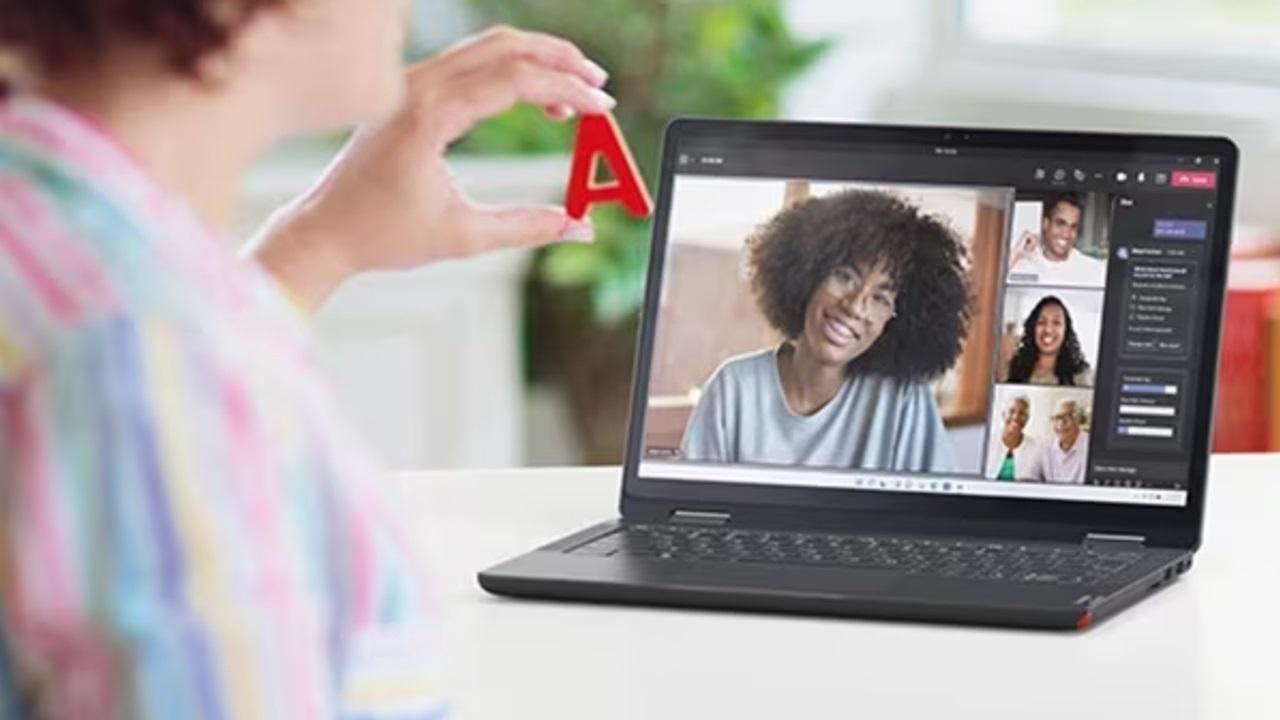Estamos en pleno 2024, un año en el que la tecnología ya tienen algunos estándares en cada casa y otros que cada persona se gestiona. El ejemplo más claro es que en cada casa hay un router para acceder a Internet y que cada uno tiene un dispositivo con el que entrar en la Red y por eso, si todavía tienes dudas a día de hoy te contamos cómo puedes conectar el ordenador a una red WiFi con Windows.
Para muchos es una cosa que puede llevar a unos minutos, mientras que para otros puede ser toda una odisea de botones, cables y activadores que debes tener en cuenta para disfrutar de todas las bondades de la Red directamente en tu ordenador.
Lo primero: necesitas un ordenador compatible y un router
En los tiempos que corren todo el mundo que tiene un ordenador portátil sabe que dentro dispone de una antena de comunicación inalámbrica para entrar a Internet. A esto hay que sumarle una entrada desconexión por cable, que esa es la más fácil de utilizar porque simplemente tienes que conectar los dos dispositivos y entrar en tus webs favoritas.
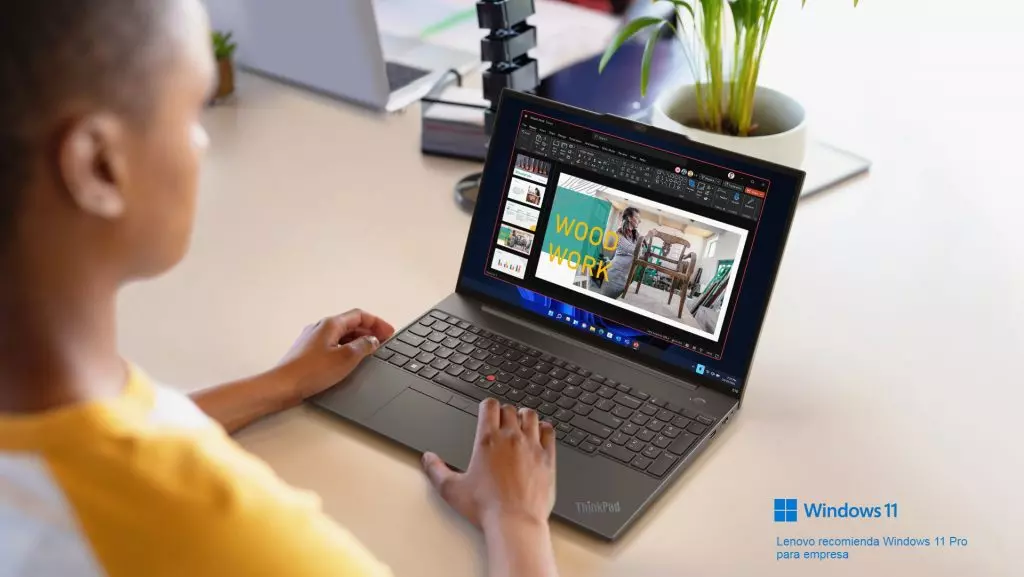
Pero el caso es que lo mires por donde lo mires los dos elementos son necesarios, tanto el ordenador como el enrutador para obtener el acceso. Ahora bien, la tecnología de ambos dispositivos es también importante para obtener la mejor calidad y velocidad. Puede que tengas un enrutador con WiFi 6 y tu ordenador no sea compatible, lo cual solo significará que no podrás aprovechar toda la potencia de la conectividad. Lo mismo pasa al contrario, que tu ordenador tenga una mejor conexión que tu router en cuyo caso puedes pedir un cambio a tu compañía telefónica o, si es tuyo, renovarlo para disponer de una conexión a la última.
Los pasos para conectar tu ordenador a cualquier red WiFi
Vamos a lo verdaderamente importante de este artículo. Una vez que hemos entendido la importancia de los dos elementos que intervienen en el proceso nos vamos a centrar en el proceso de conectar tu ordenador al WiFi.
1.Comprueba que tu router recibe conexión a Interent y dispone de WiFi
Esto es muy importante. Una vez que tu router esté colocado en tu casa lo primero que tienes que hacer es encenderlo. Parece obvio, ya que de otra forma sería imposible saber si el dispositivo funciona y si tu compañía de Internet tiene su servicio operativo.

Además, debes fijarte que el piloto del WiFi está encendido, señal inequívoca de que puedes conectar tu ordenador sin usar ningún cable. Si tienes varios, como puede ser en el caso de la conexión FTTR, revisa cada punto de acceso.
2.Revisa que tu ordenador tenga WiFi
Nos vamos al ordenador que se va a conectar por WiFi. Lo primero que tienes que saber es si dispone de una antena compatible, algo que puedes ver en la hoja de especificaciones del aparato. De lo contrario, puedes adquirir una antena externa que te servirá para el mismo propósito, aunque ocupara un hueco en tu placa base o en tu puerto USB.
Los dispositivos compatibles con esta tecnología no son muy caros y los puedes encontrar en cualquier tienda de informática
3.Comienza la conexión
Vamos ahora a contarte paso a paso lo que necesitas para conectar tu ordenador al WiFi de tu casa. Partiremos de la base de que cuentas con un PC con Windows 11, lo último en software de la casa de Redmond que cada día cuenta con más adeptos por su sencillez, diseño y compatibilidad con otros programas. Tienes varios caminos que son:
Desde la Configuración
- Aquí tienes que entrar primero en el botón de Windows>Configuración
- Ve al apartado de Red e Internet
- Activa la función de WiFi
- Selecciona Redes disponibles
- Pulsa en la que corresponde a tu Router, ya sea de 2,4 o 5 Ghz
- Introduce la contraseña
- Espera a que se establezca la conexión
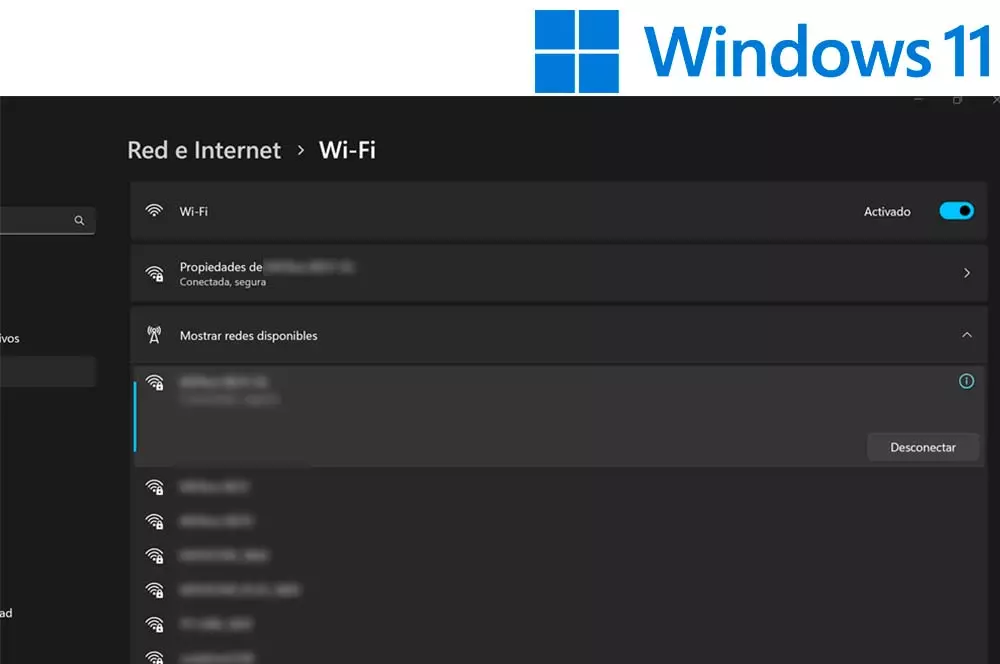
Hasta aquí todo debería ponerse a funcionar. De hecho, desde este apartado tendrás acceso a las propiedades de la red conectada para ver cuáles son las características de que dispone, así como la potencia con la que llega a tu máquina.
Desde la barra de tareas
Pues si, desde Windows 10 la barra de tareas ha mejorado mucho su servicio con un sistema de botones que hace más sencillo el control de varias características del dispositivo, entre ellos el WiFi. Ahora solo tienes que hacer lo siguiente:
- Enciende tu ordenador
- Ve a la barra de tareas y selecciona los tres iconos anteriores a la fecha y la hora
- Selecciona el WiFi
- Pulsa en la red a la que quieres conectarte
- Introduce la contraseña o espera a que el botón WPS haga su conexión instantánea
- Espera a que la conexión funcione
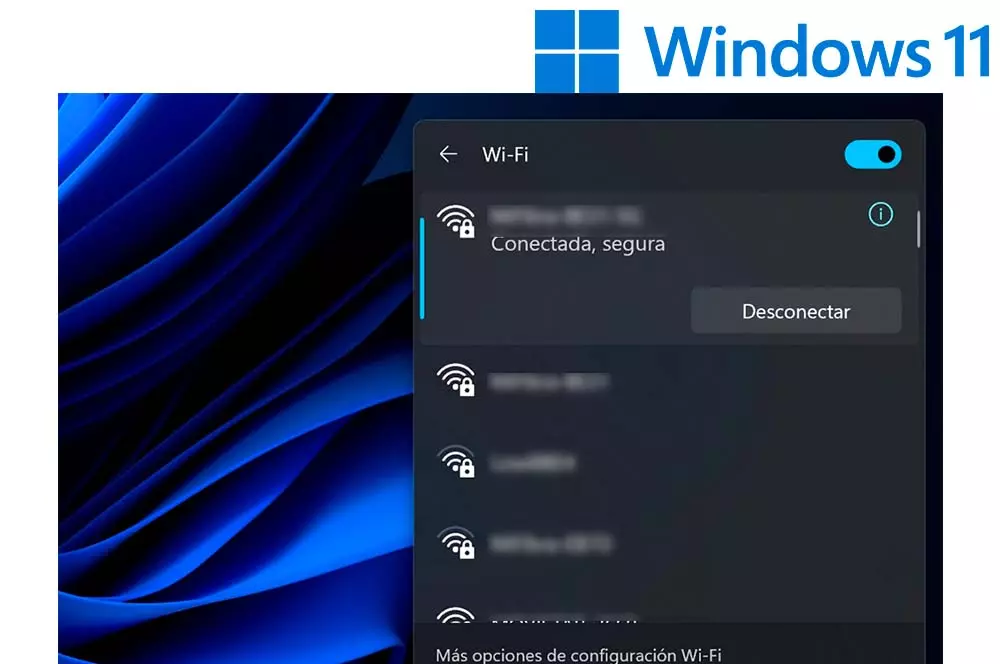
Desde este momento deberías tener acceso a Internet allá donde estés dentro del rango que tenga el router disponible. Esto también es importante, ya que cuanto más lejos estés del punto de acceso menor será la capacidad para conectarte. De hecho, este problema puede ser más común de lo que parece aunque hay problemas más graves que puedes solucionar si sigues estos consejos.
Ahora que ya conoces todos los secretos para conectarte a Internet sin cables, solo necesitas aplicarlos. Se trata de un proceso sencillo que todo el mundo debe saber, pero nunca está de más actualizarse con las novedades de Windows 11 y de cómo hacer todos los procedimientos importantes para todos los usuarios.